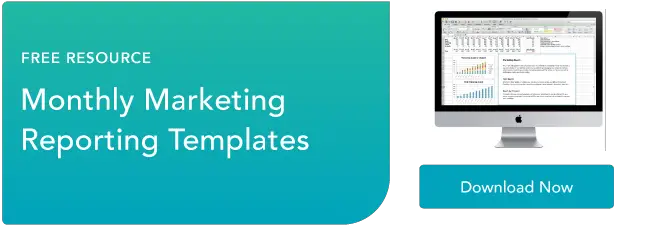Google Analytics'te Segment Nasıl Oluşturulur?
Yayınlanan: 2023-10-24İçgörü toplamak yeterli değildir. Google Analytics kontrol panelinizin verilerinin gücünden gerçek anlamda yararlanmak için segmentasyondan yararlanmanız ve verilerinizin ayrıntılarına inmeniz gerekir.

Bu yayında, fırsatları ortaya çıkarmak için verilerinizi izole etmenize ve analiz etmenize yardımcı olacak Google Analytics'te segment oluşturmanın üç yolunu öğreneceksiniz.
![Hemen İndirin: Ücretsiz Pazarlama Planı Şablonu [Kopyanızı Alın]](/uploads/article/18991/11c5VCYXXtE5Ibel.png)
İçindekiler
Google Analytics'te segmentasyon nedir?
Google Analytics'te segmentasyon, daha kolay analiz için büyük bir veri kümesini daha küçük segmentlere ayırmanıza olanak tanır. Segmentler, daha geniş bir bilgi havuzuna filtreler ve koşullar uygulanarak oluşturulan veri alt kümeleridir. Ekipler genellikle teklifleri hedeflemek veya farklı kişiler için daha ilgi çekici deneyimler oluşturmak için segmentasyonu kullanır.
Google Analytics'te verileri segmentlere ayırmanın üç yolu vardır.
- Tüm Google Analytics hesaplarında kullanılabilen, önceden tanımlanmış segmentler olan "sistem segmentlerini" uygulayabilirsiniz.
- Verilerinizi belirli kullanım durumlarınıza göre gruplandırmanıza ve analiz etmenize olanak tanıyan özel segmentler oluşturabilirsiniz.
- Analytics Çözümleri Galerisi'nden bir segment "şablonunu" içe aktarabilirsiniz.
Seçtiğiniz yöntem benzersiz kullanım durumunuza bağlı olacaktır. İhtiyacınız olan özelleştirme düzeyini ve segmentinizin karmaşıklığını bilmek, karar vermenize yardımcı olabilir.
Aşağıda bu üç yöntemi inceleyeceğiz.
Google Analytics'te Segmentler Nasıl Oluşturulur?Adım 1: Google Analytics hesabınıza giriş yapın .
Adım 2: Kontrol panelinizdeki "raporlar" bölümüne gidin.

Görüntü Kaynağı
Raporlar altında beş seçeneğiniz vardır:
- Gerçek zamanlı.
- Kitle.
- Kazanma.
- Davranış.
- Dönüşümler.
Yukarıda listelenen tüm seçenekler segment oluşturmak için kullanılabilir; ancak bu eğitim için "kitle" raporunu temel alan bir segment oluşturalım.
Adım 3: Bir açılır menüyü görüntüleyecek olan “izleyici”ye tıklayın. Açılır menüden "genel bakış"a tıklayın.
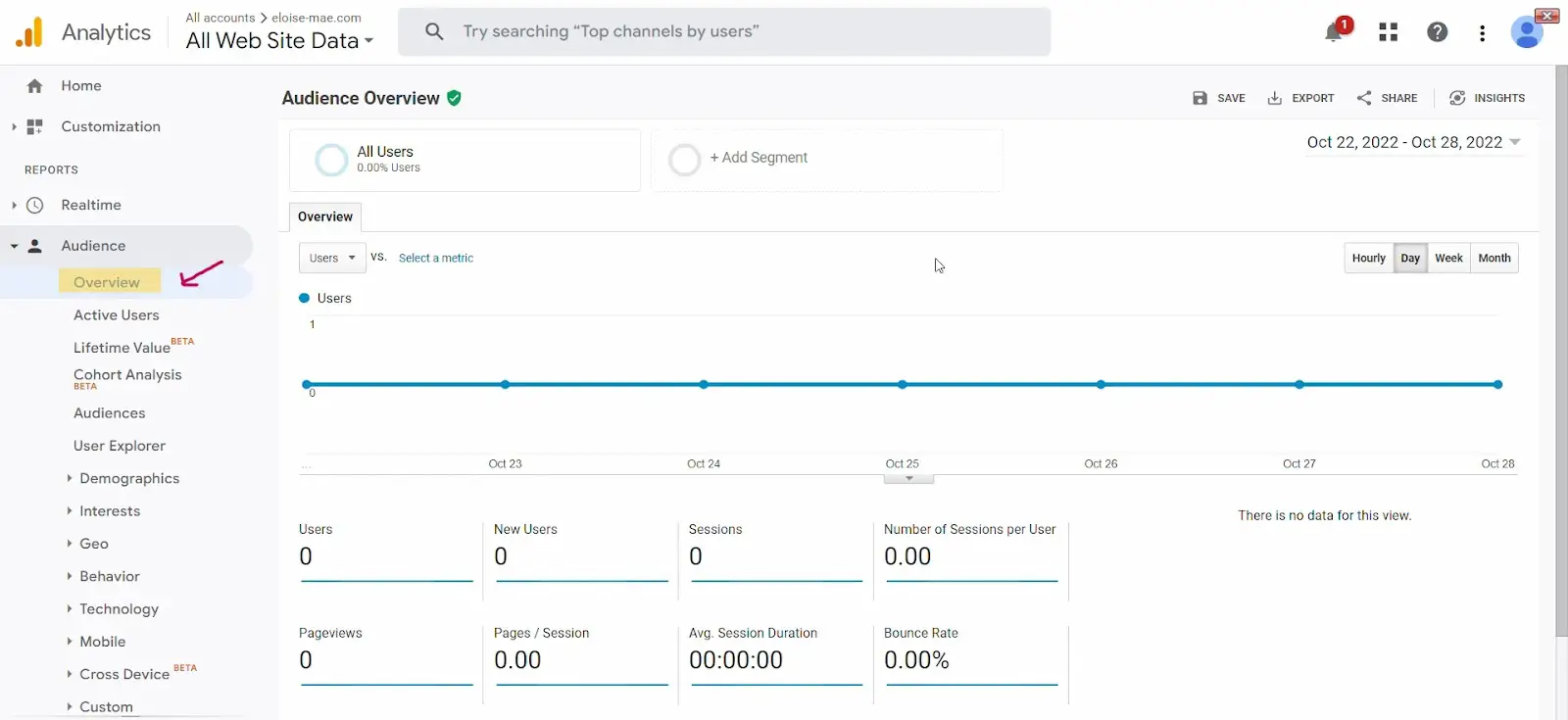
Görüntü Kaynağı
Not: Açılır menüde listelenen diğer seçeneklerden de bir segment oluşturulabilir.
Adım 4: Kitleye Genel Bakış kontrol panelinde "Segment ekle"ye gidin.
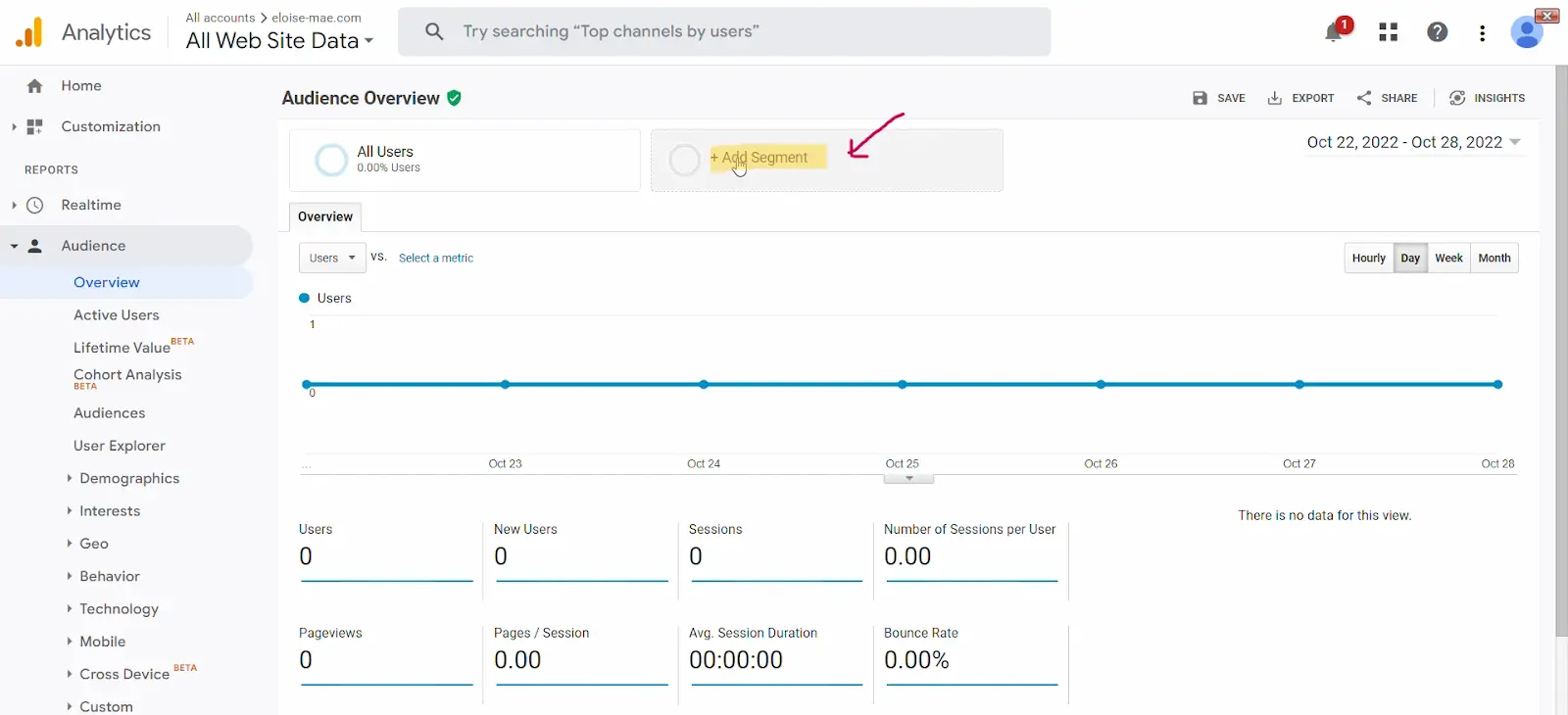
Görüntü Kaynağı
Adım 5: “Segmentleri görüntüle” bölümünün altındaki “sistem”e gidin ve uygulamak istediğiniz segmenti/segmentleri seçin.
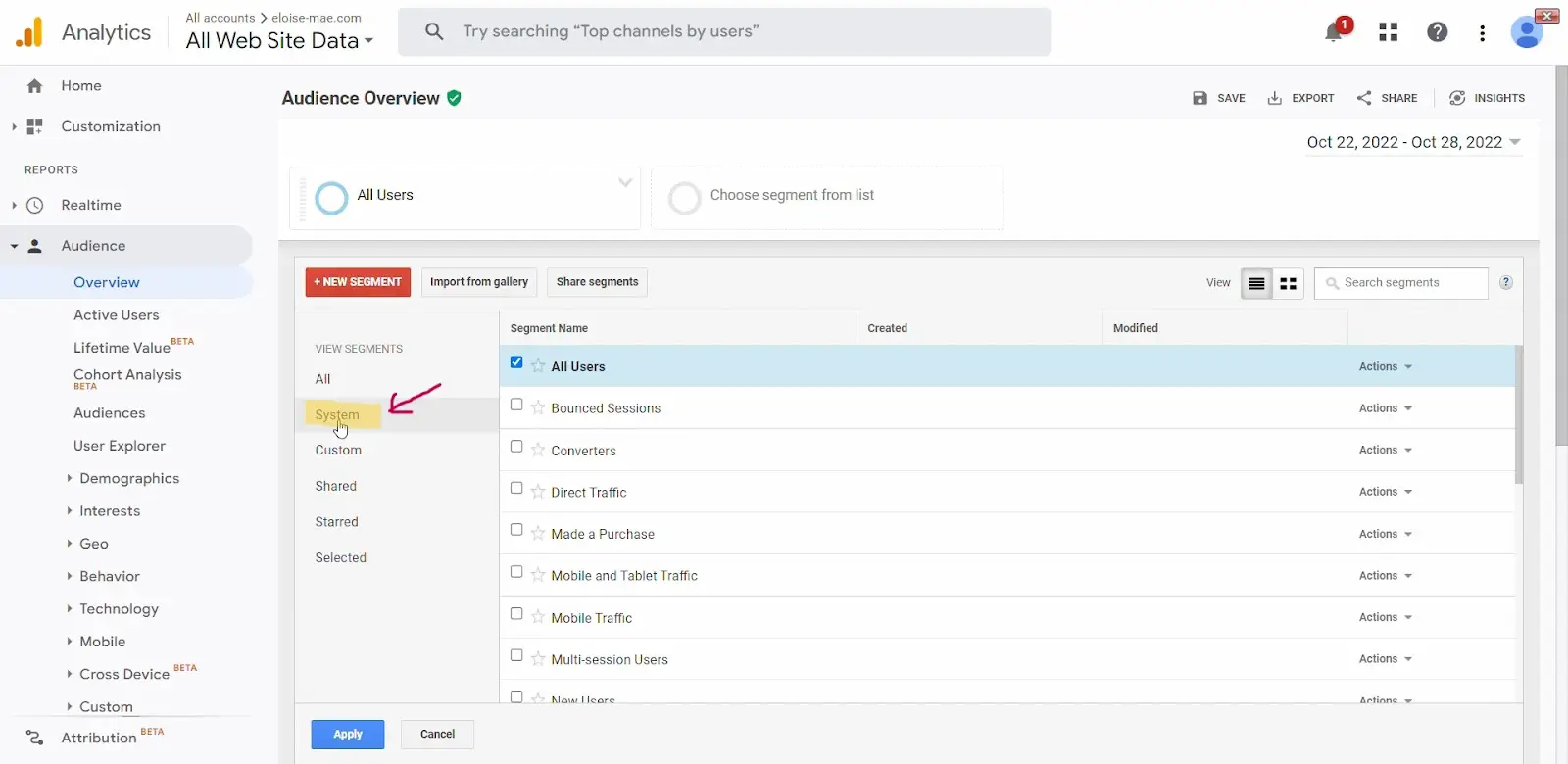
Görüntü Kaynağı
Adım 6: Uygulamak istediğiniz segmentleri seçtikten sonra “uygula” butonuna tıklayın.
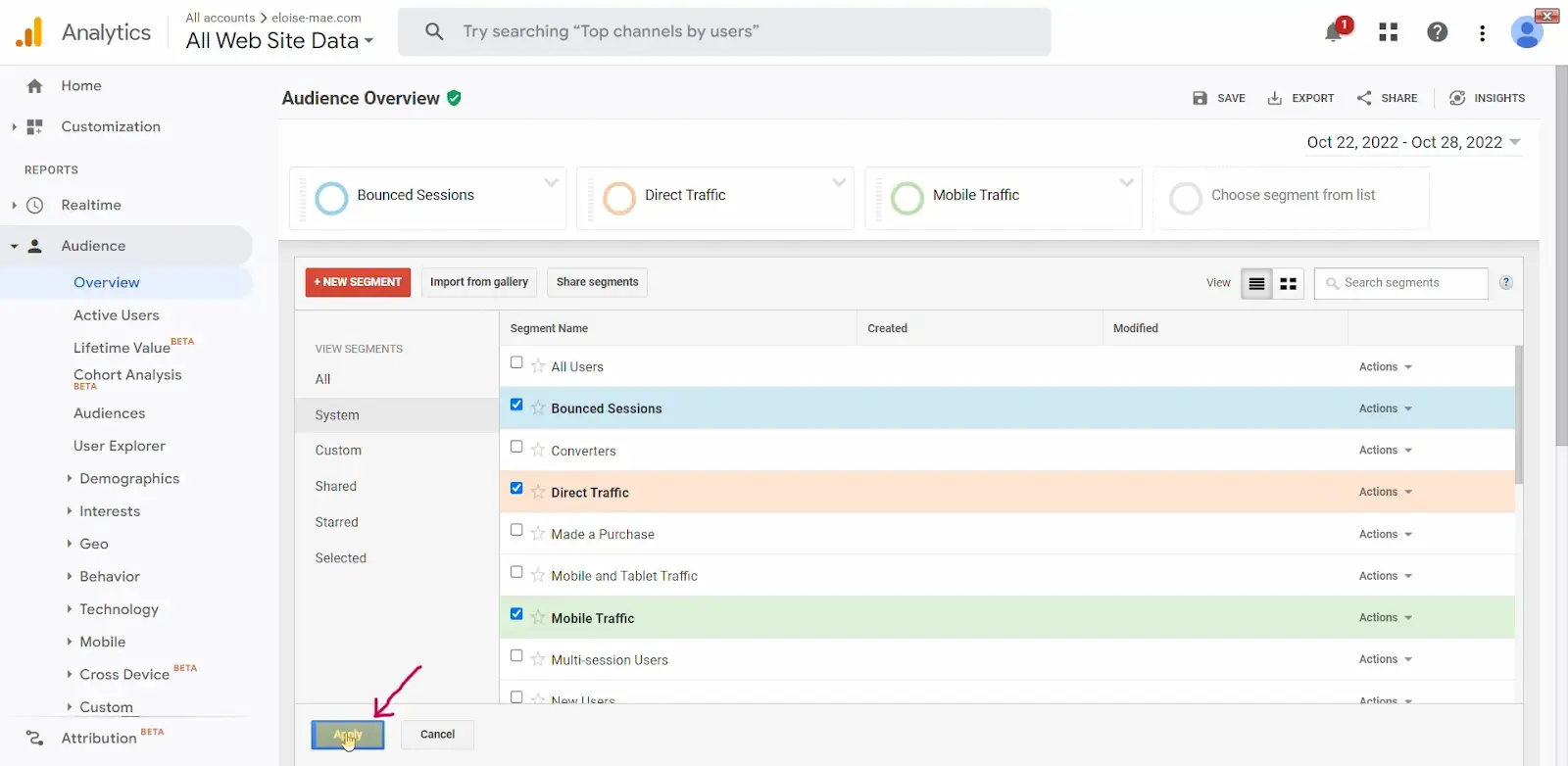
Görüntü Kaynağı
7. Adım: Segment kriterlerinizi karşılayan kitle verilerini görüntüleyecek yeni bir sayfaya yönlendirileceksiniz.
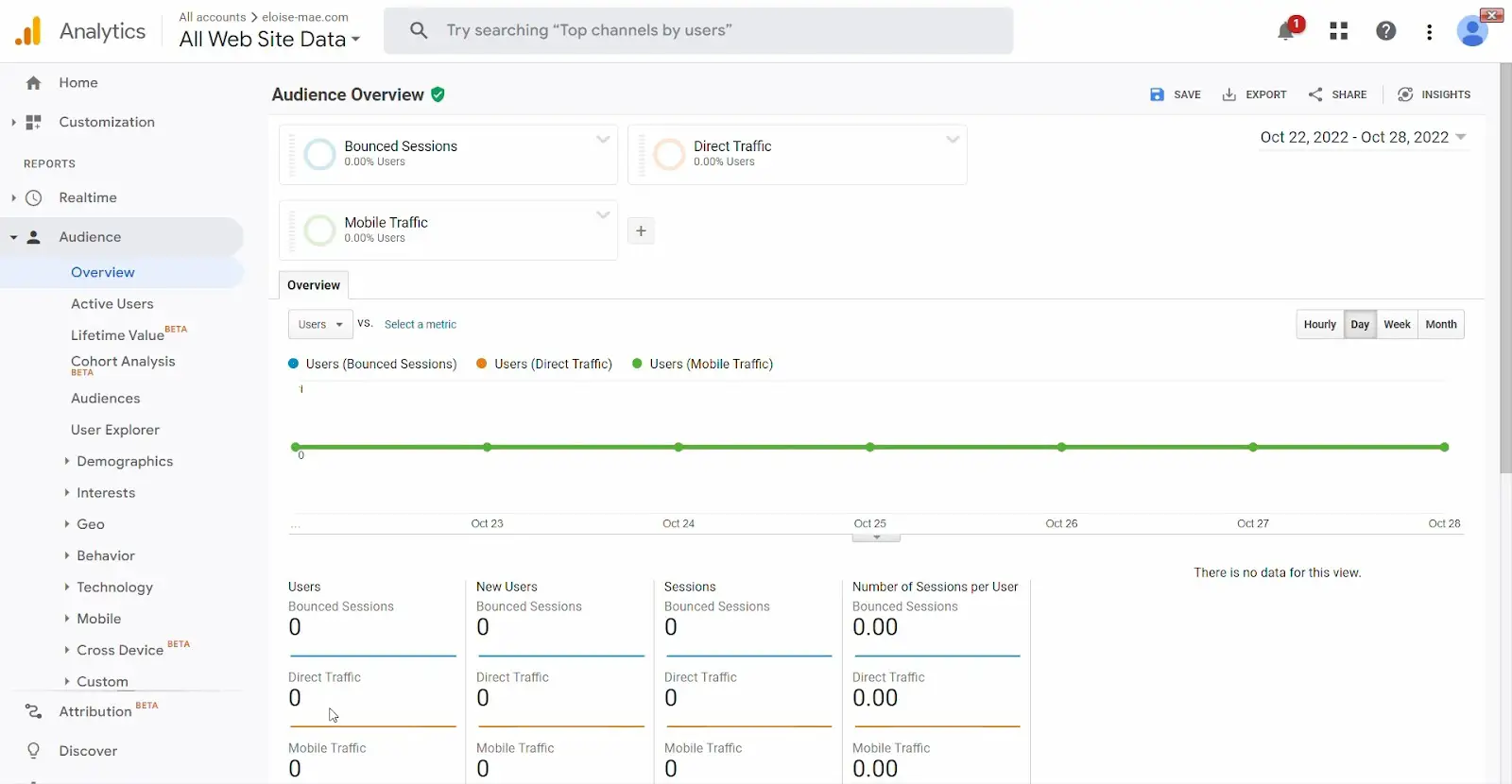
Görüntü Kaynağı
Bu sayfada, bu verileri analiz etmek ve filtrelemek için çeşitli seçenekleriniz vardır. Metrikleri karşılaştırabilir ve seçilen segmentleri kullanıcıların yüzdesi olarak analiz edebilirsiniz (örn. mobil trafik, kullanıcıların %X'ini oluşturuyordu).
Ve bu kadar. Az önce ilk raporunuzu önceden tanımlanmış sistem segmentlerini kullanarak oluşturdunuz.
Benzersiz amaçlarınıza göre özelleştirilmiş segmentler oluşturmak istiyorsanız özel segmentleri nasıl oluşturacağınız aşağıda açıklanmıştır.
Google Analytics'te Özel Segmentler Nasıl Oluşturulur?Adım 1: Google Analytics hesabınıza giriş yapın .
Adım 2: Kontrol panelinizdeki "raporlar" bölümüne gidin.

Görüntü Kaynağı
Raporlar altında beş seçeneğiniz vardır:
- Gerçek zamanlı.
- Kitle.
- Kazanma.
- Davranış.
- Dönüşümler.
Yukarıda listelenen tüm seçenekler segment oluşturmak için kullanılabilir. Ancak bu eğitim için "Edinme" raporunu temel alan özel bir segment oluşturalım.

Adım 3: Bir açılır menüyü açacak olan “satın alma” seçeneğine tıklayın. Açılır menüden "genel bakış"a tıklayın.
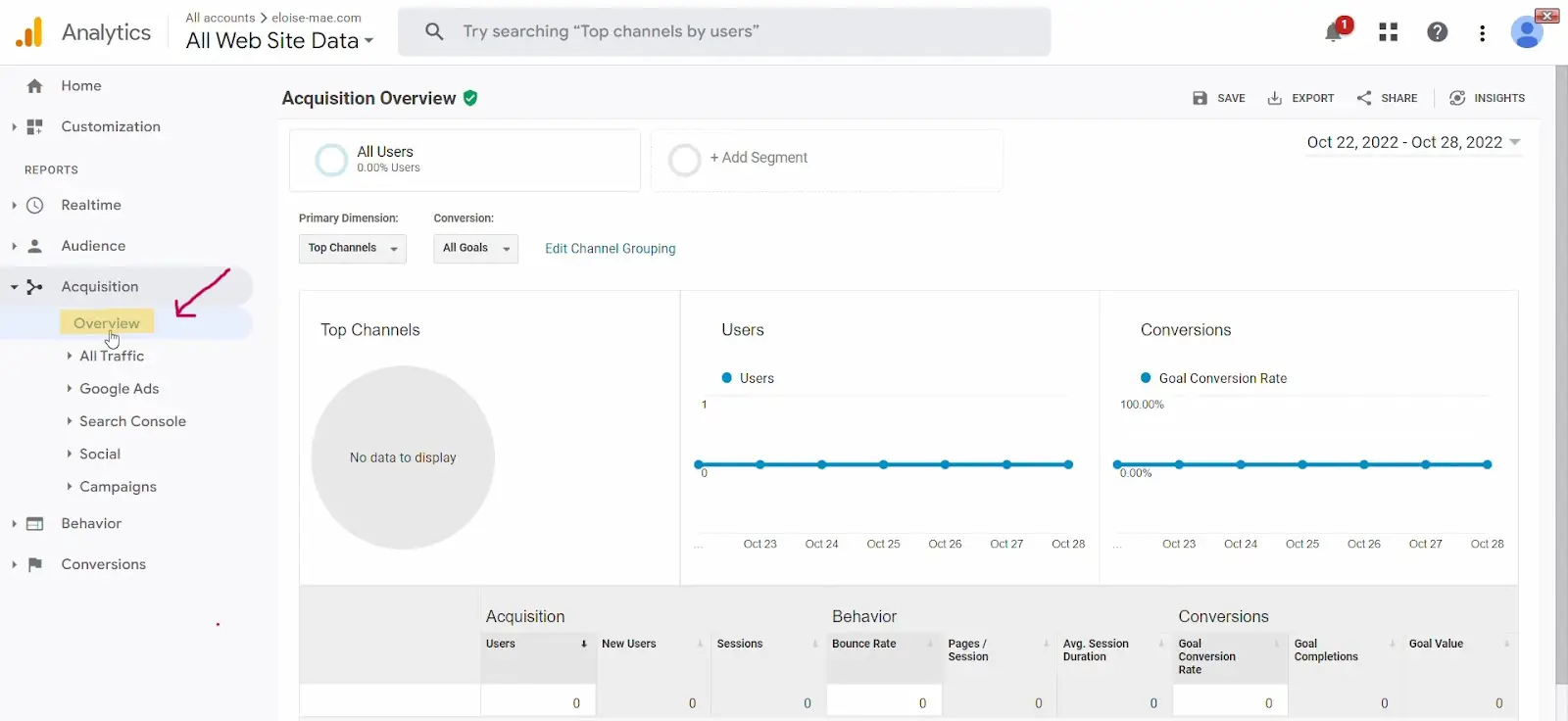
Görüntü Kaynağı
Adım 4: Edinmeye Genel Bakış kontrol panelinde "Segment ekle"ye gidin.
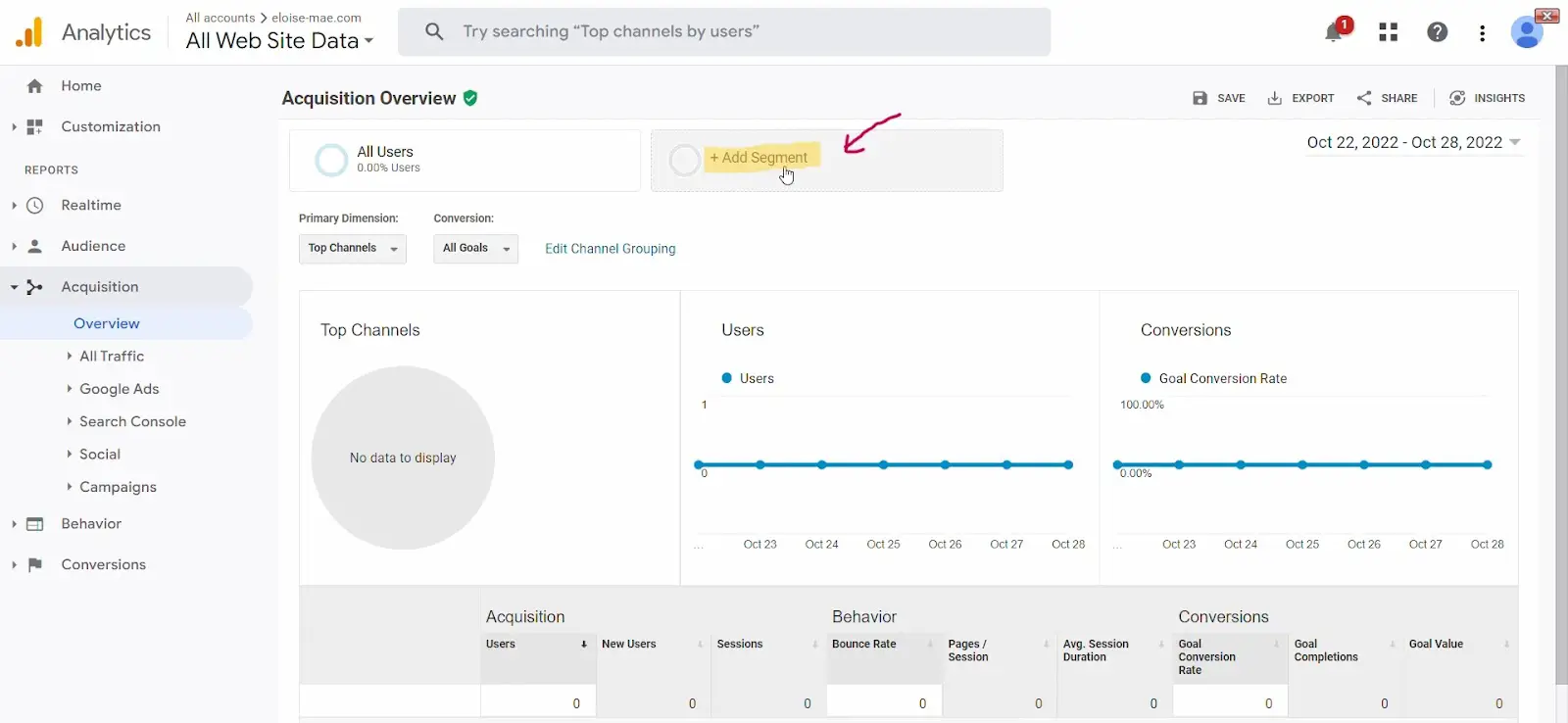
Görüntü Kaynağı
Adım 5: “Yeni Segment”e tıklayın.
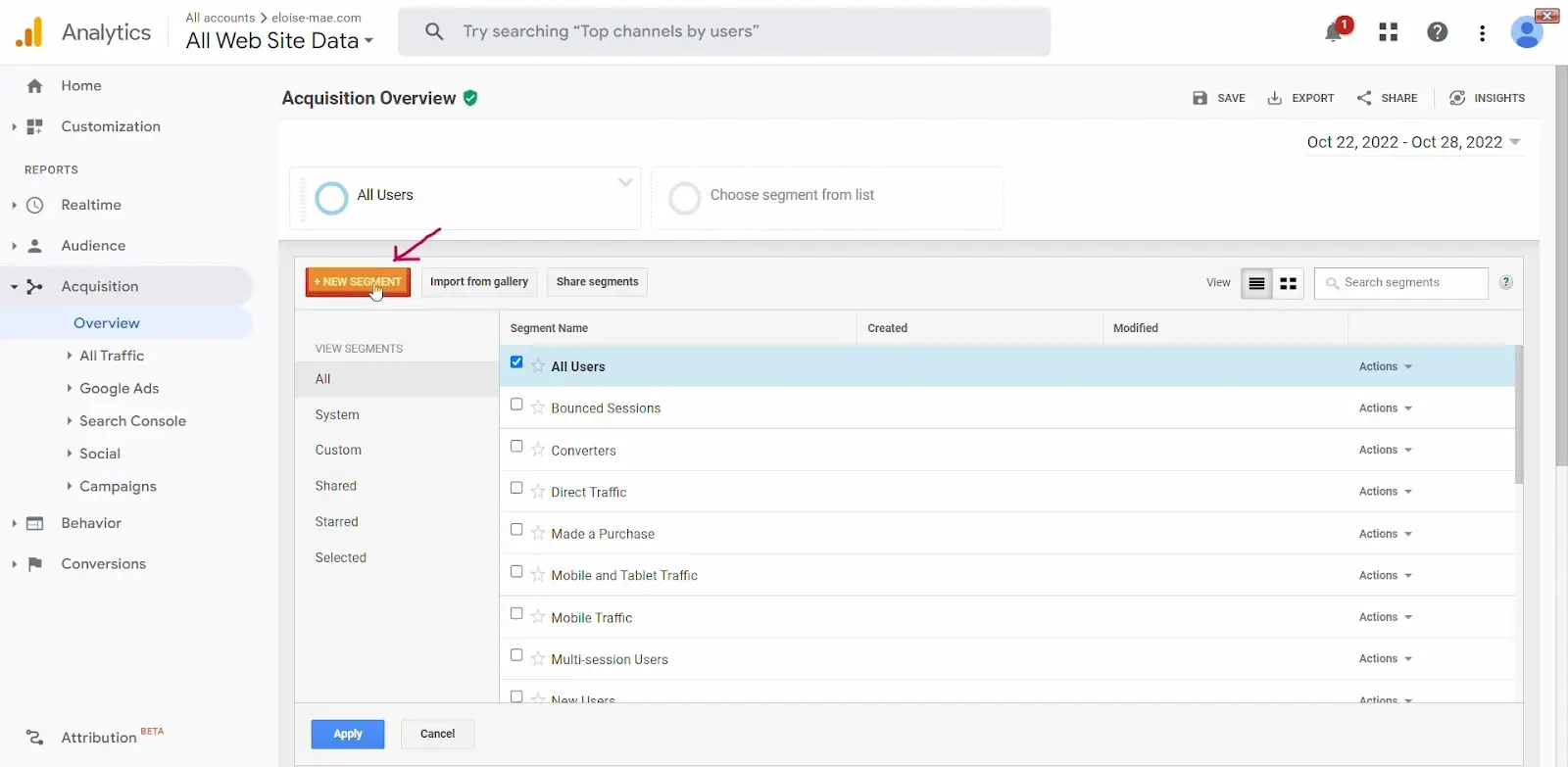
Görüntü Kaynağı
Adım 6: Görüntülenen seçeneklere göre koşullarınızı ayarlayın.
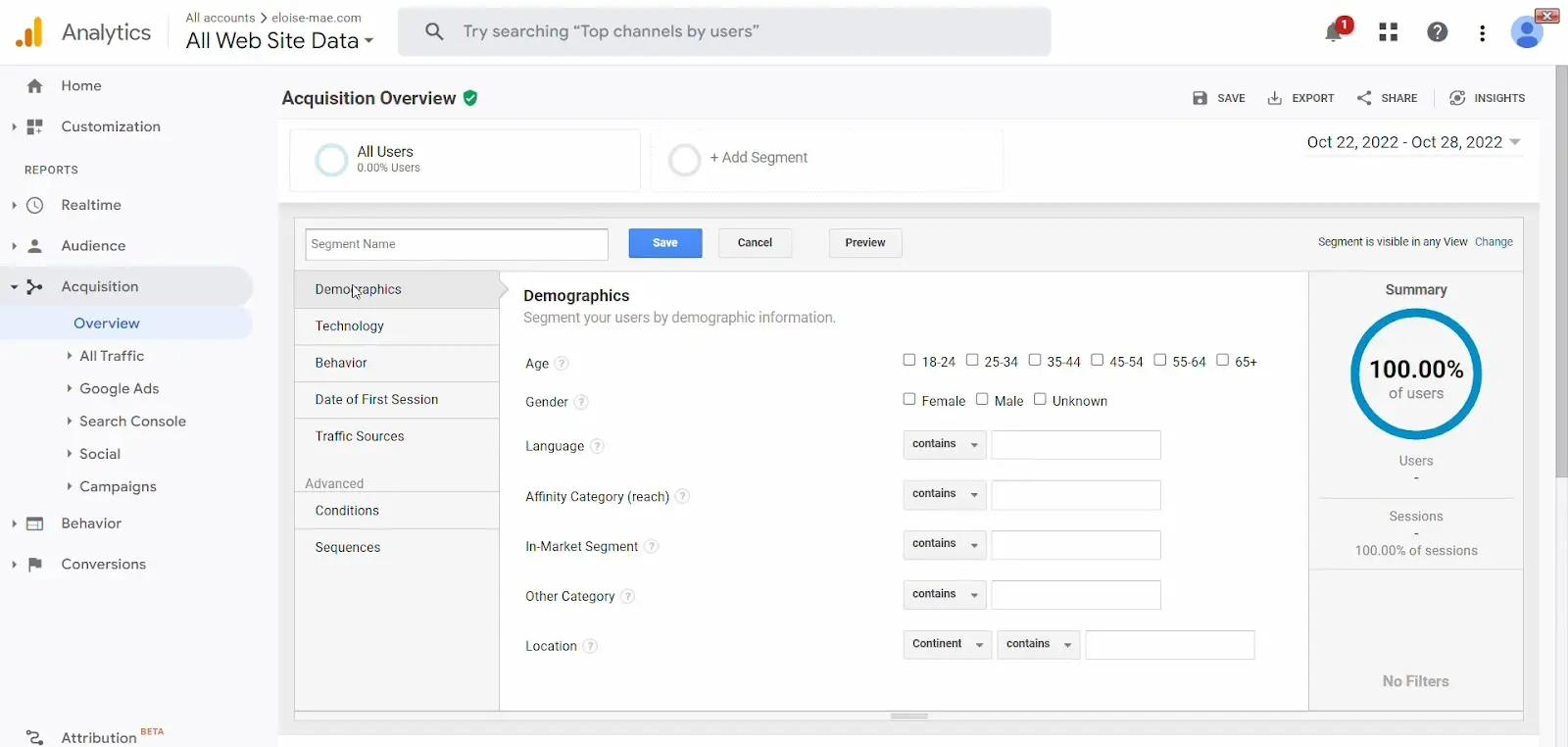
Görüntü Kaynağı
Bu sayfada, koşulları aşağıdakilere göre ayarlama seçenekleriniz vardır:
- Demografi (yaş, cinsiyet, dil vb.).
- Teknoloji (işletim sistemi, cihaz kategorisi, tarayıcı vb.).
- Davranış (işlem, oturum süresi vb.).
- Kullanıcının ilk oturumunun tarihi.
- Trafik kaynakları (kampanya, kaynak vb.).
Ayrıca iki gelişmiş seçeneğiniz vardır:
- Koşullar (tekli veya çoklu oturumlar için ayarlanır).
- Diziler (sıralı koşullara göre segmentlere ayırmanıza olanak tanır).
Adım 7: Koşullarınızı belirledikten sonra yeni segmentinize bir ad verin.
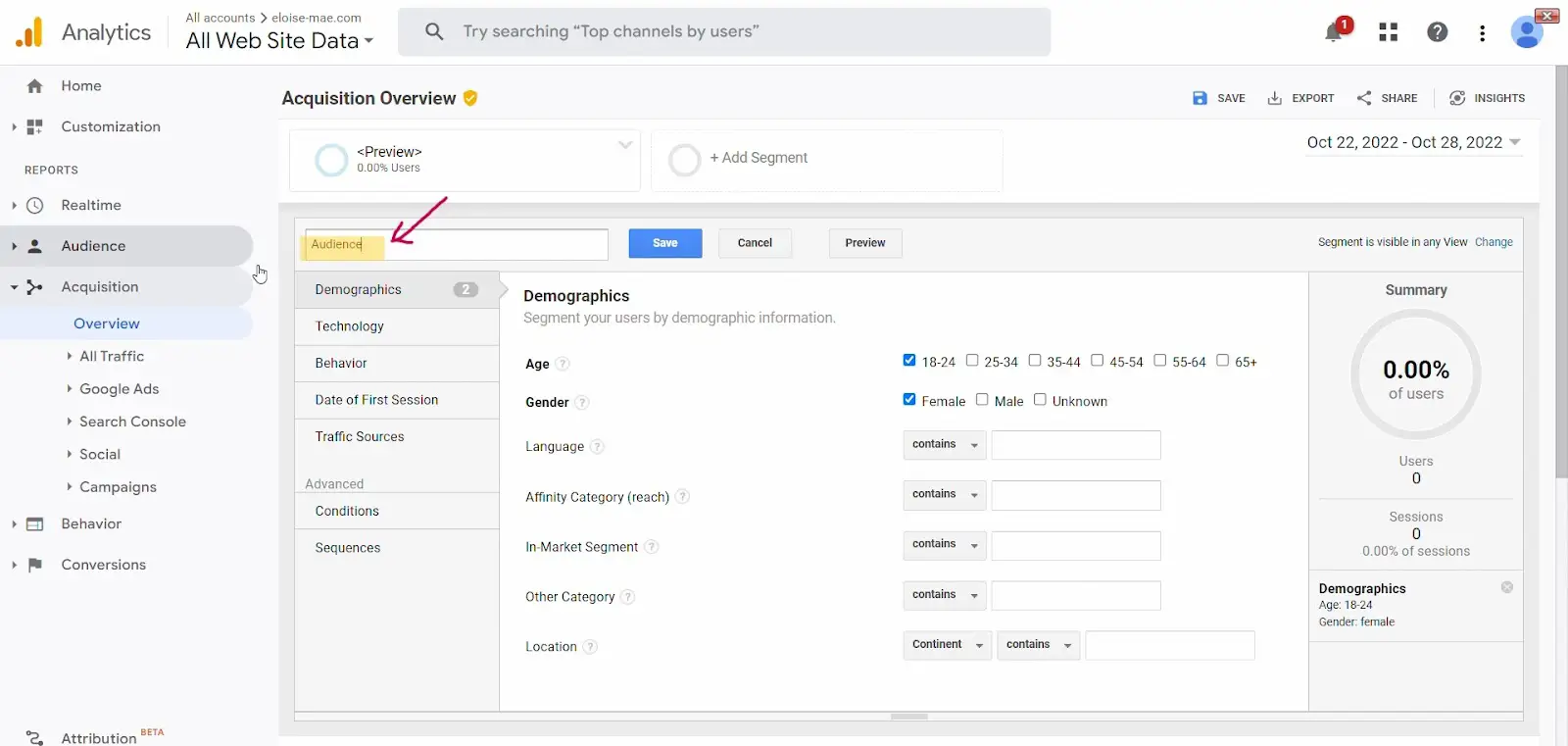
Görüntü Kaynağı
Not: İsterseniz özel segmentinizi de önizleyebilirsiniz.
Adım 8: Son olarak “kaydet” butonuna tıklayarak yeni özel segmentinizi kaydedin.
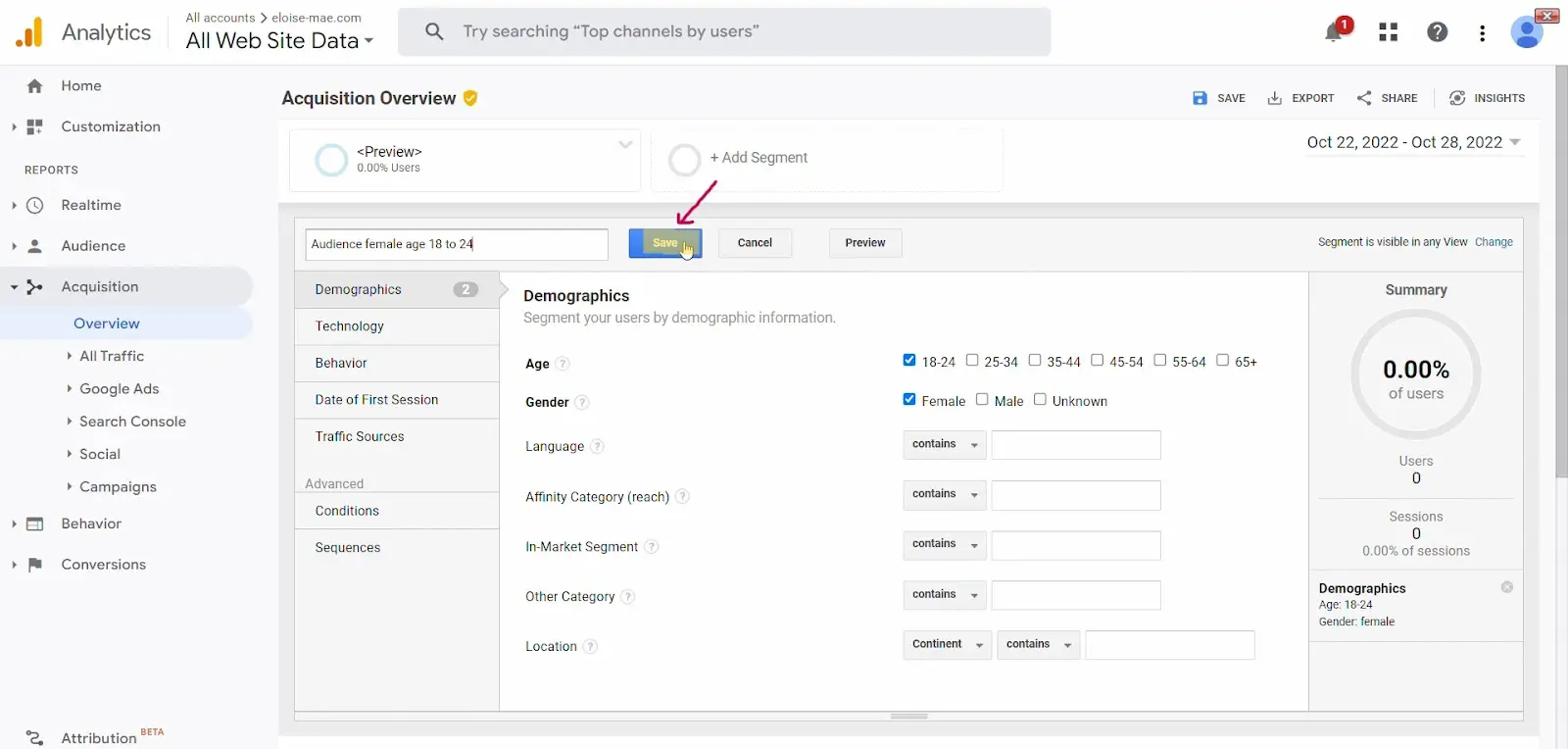
Görüntü Kaynağı
Ve bu kadar.
Özel segmentiniz kullanıma hazır. Artık "segment ekleme" sayfanızdaki "tüm segmentler" ve "özel segmentler" altında da görünmelidir.
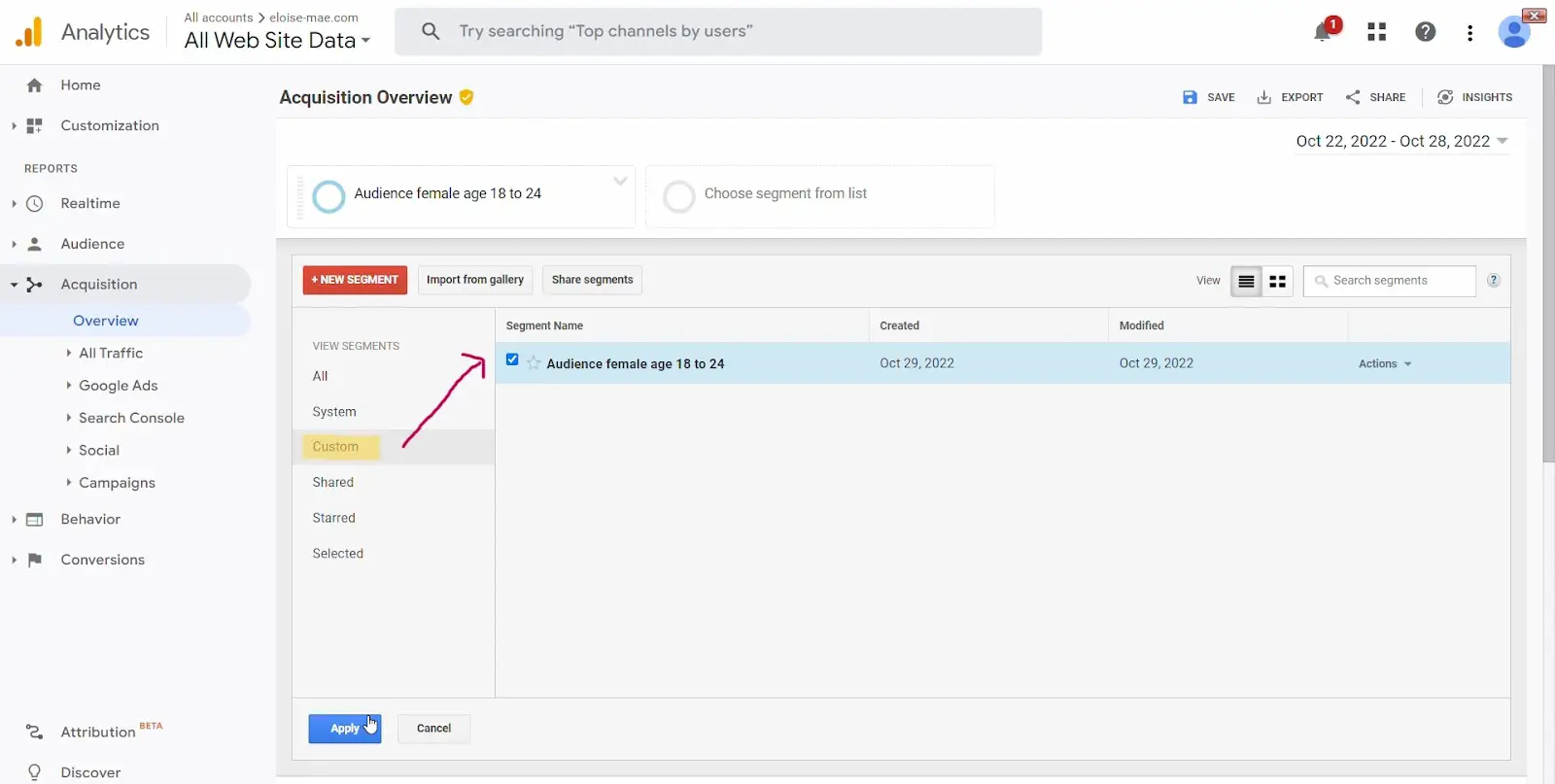
Görüntü Kaynağı
Analytics Çözüm Galerisinden Google Analytics'teki Segmentleri İçe AktarmaAdım 1: Google Analytics hesabınıza giriş yapın .
Adım 2: Kontrol panelinizdeki "raporlar" bölümüne gidin.

Görüntü Kaynağı
Raporlar altında beş seçeneğiniz vardır:
- Gerçek zamanlı.
- Kitle.
- Kazanma.
- Davranış.
- Dönüşümler.
Yukarıda listelenen tüm seçeneklerde segmentleri içe aktarabilirsiniz. Ancak bu eğitim için "davranış" raporunu temel alan bir segmenti içe aktaralım.
Adım 3: Bir açılır menüyü açacak olan “davranış”a tıklayın. Açılır menüden “genel bakış”a tıklayın.
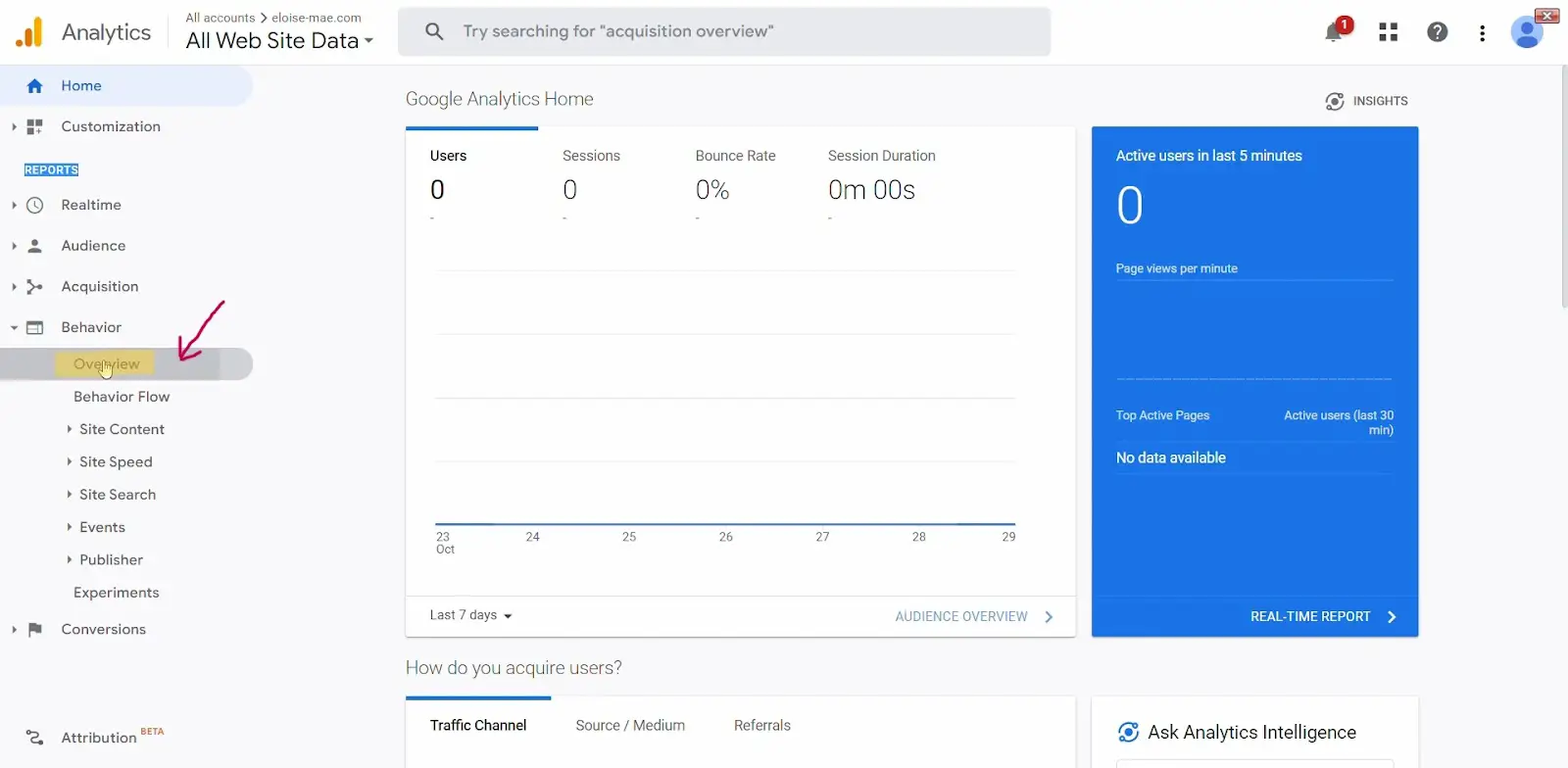
Görüntü Kaynağı
Adım 4: Davranışa Genel Bakış kontrol panelinde "Galeriden içe aktar" seçeneğine gidin.
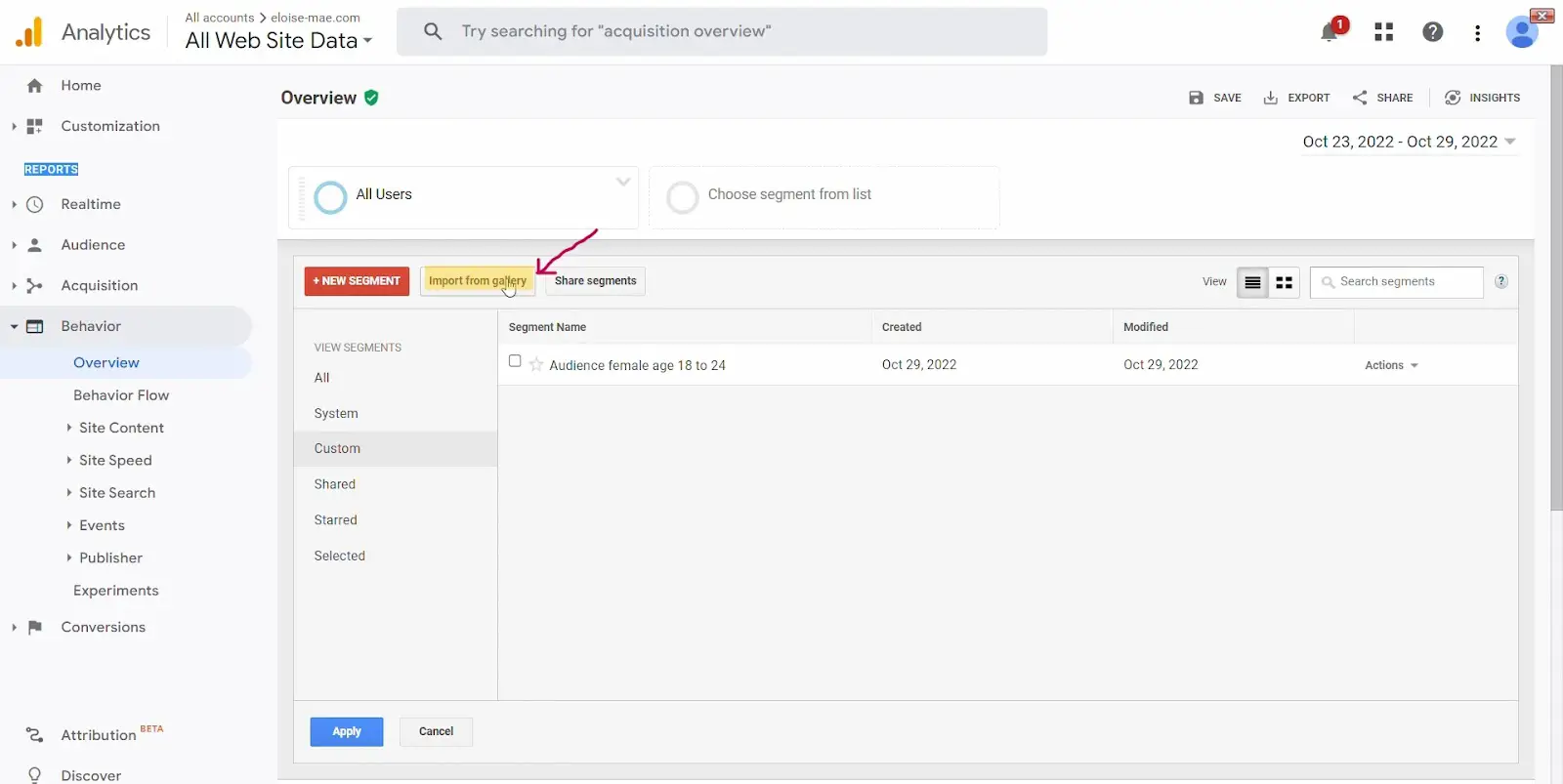
Görüntü Kaynağı
Adım 5: Açılan kutuda görüntülenen seçeneklerden bir segment seçin.
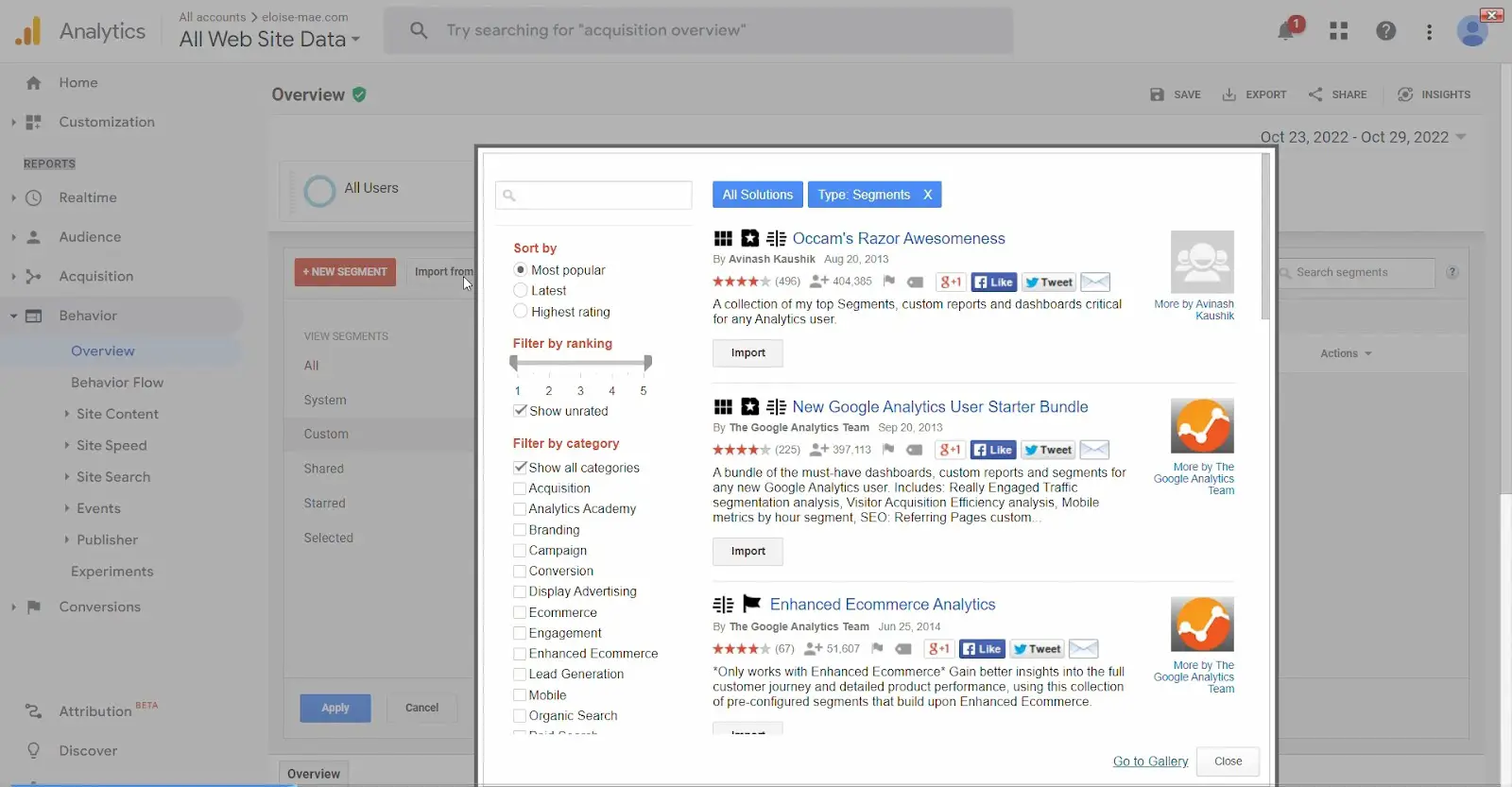
Görüntü Kaynağı
Ayrıca şunları da yapabilirsiniz:
- Segmentleri en popüler, en yeni ve en yüksek derecelendirmeye göre sıralayın.
- Segmentleri sıralamaya göre sıralayın (1 ile 5 arasında).
- Segmentleri kategoriye (satın alma, marka bilinci oluşturma, dönüşüm vb.) göre filtreleyin.
Adım 6: Kullanım durumunuza uygun bir segment bulduğunuzda "İçe Aktar"ı tıklayın.

Görüntü Kaynağı
Adım 7: Ardından, konfigürasyonu içe aktarmak istediğiniz görünümü seçin ve "oluştur"u seçin.
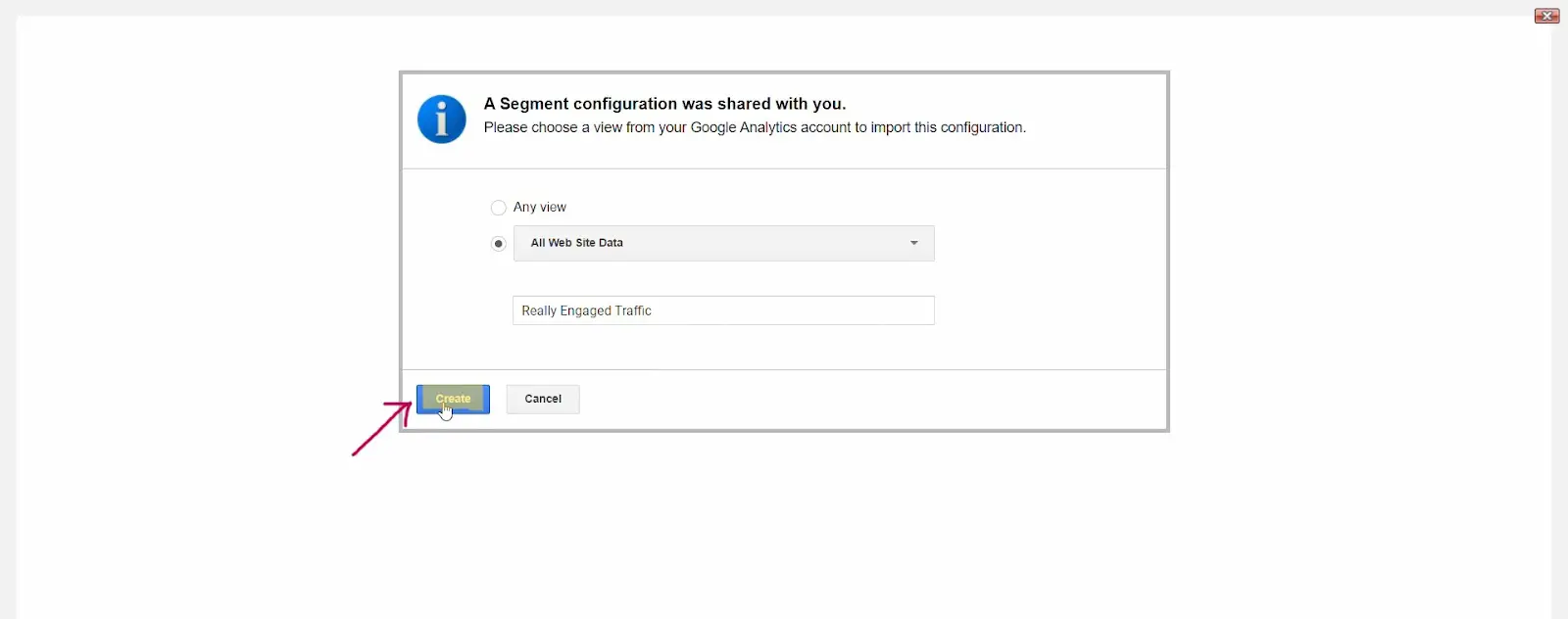
Görüntü Kaynağı
Adım 8: İşte bu kadar. Bir segmenti Google Analytics'inize aktardınız. Geriye kalan tek şey “kaydet”e tıklamak.
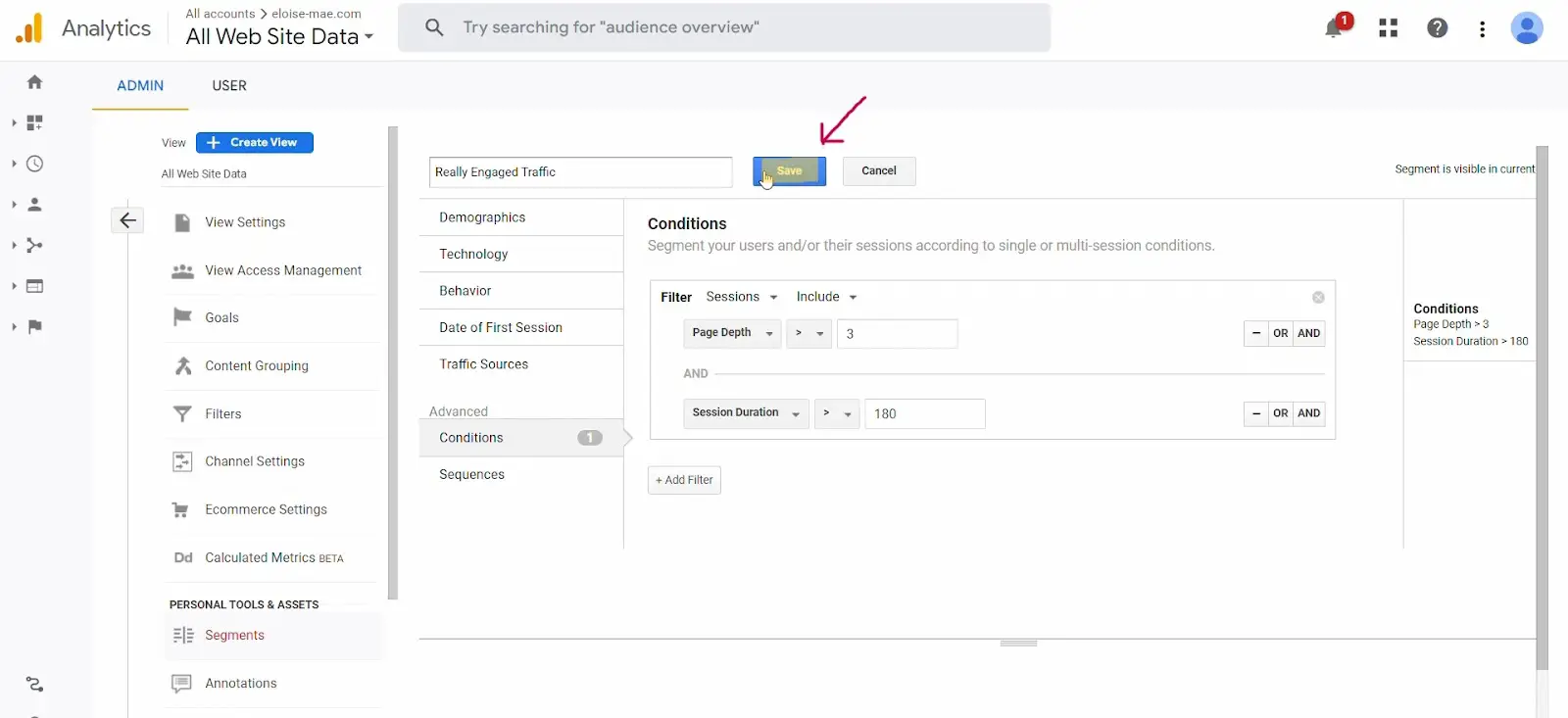
Görüntü Kaynağı
Yeni içe aktarılan segmentiniz artık "segment ekleme" sayfanızda da görünmelidir.
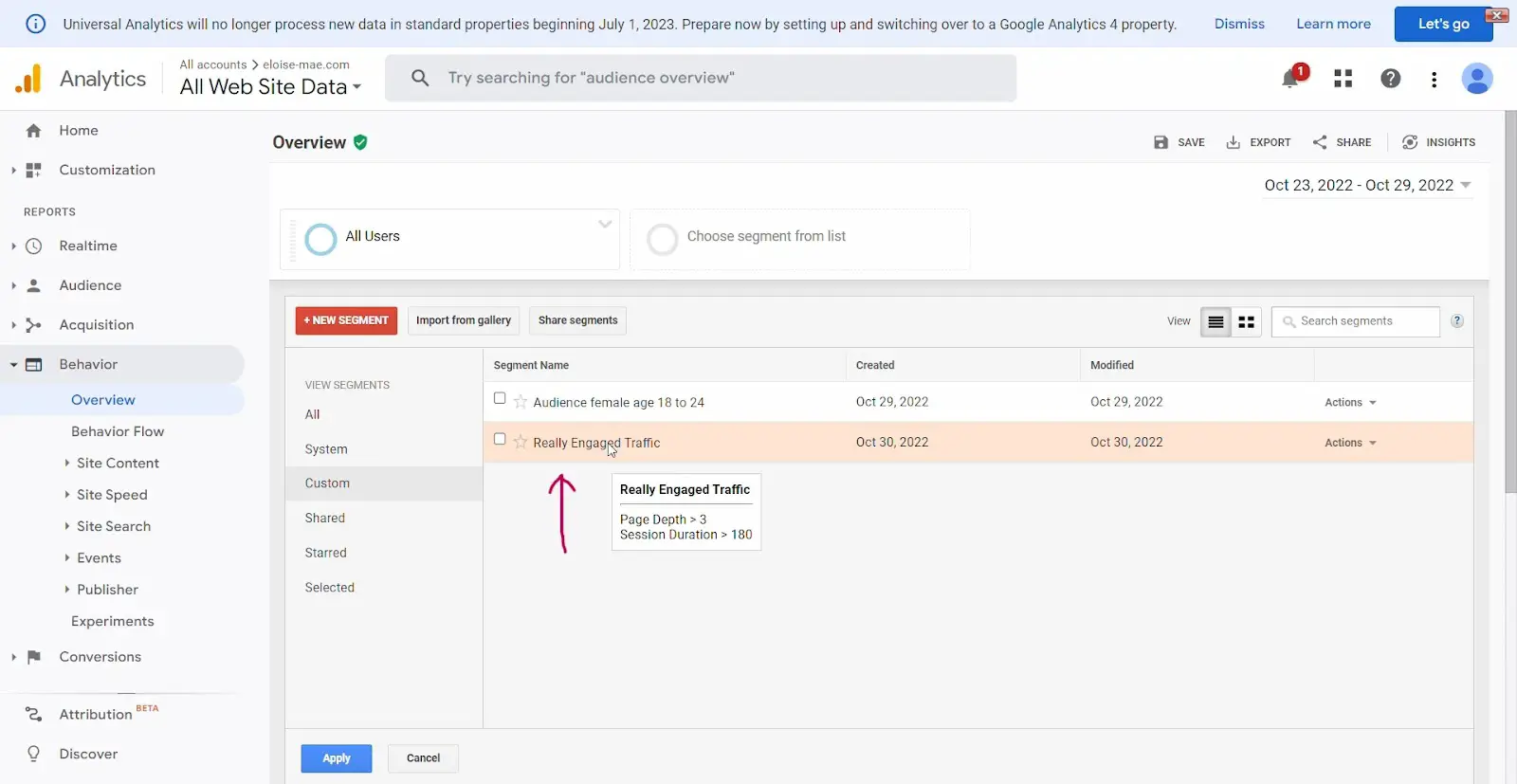
Görüntü Kaynağı
Verilerinizi Detaylandırma Zamanı
Google Analytics'te segmentler oluşturmak ve uygulamak, web sitenizi kimlerin ziyaret ettiğine ve oraya vardıklarında ne yaptıklarına ilişkin çok daha doğru ve kullanışlı bir resim elde etmenize yardımcı olacaktır.
Segmentasyon genellemelerden, varsayımlardan ve önyargılardan kaçınmanıza yardımcı olabilir. Hedef kitlenizin davranışlarına ilişkin bu bilgiler, veriye dayalı kararlar vermenize yardımcı olacak çok değerli bir kaynaktır.